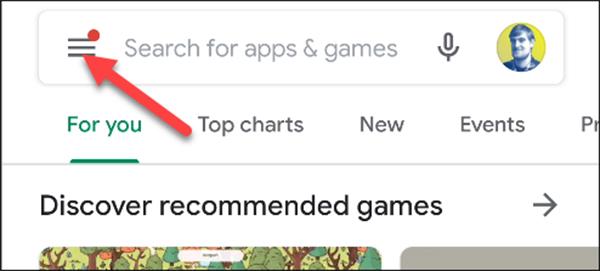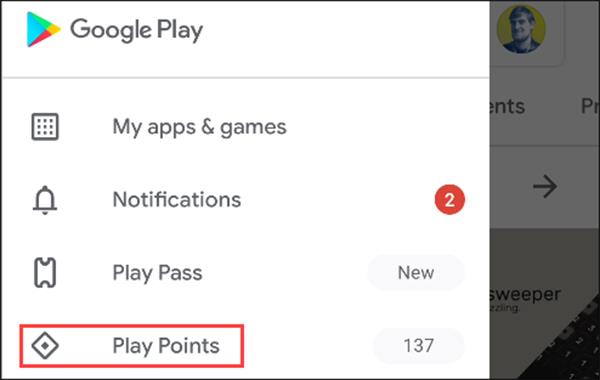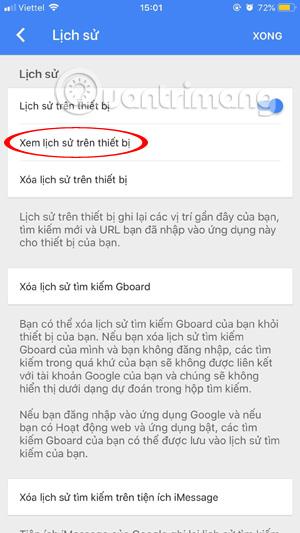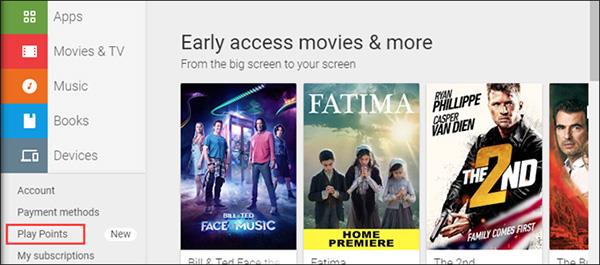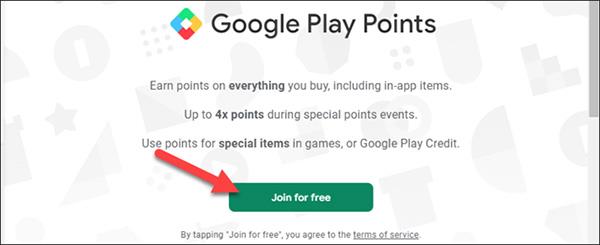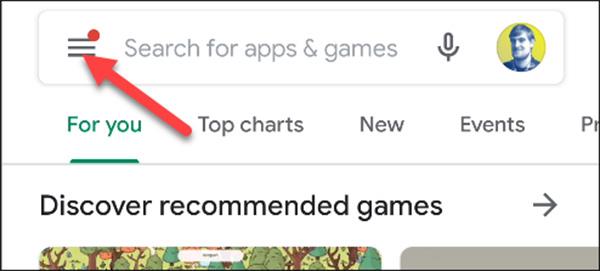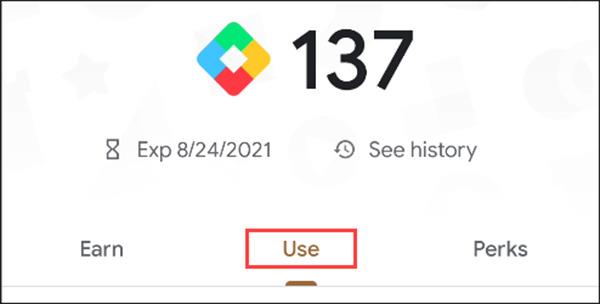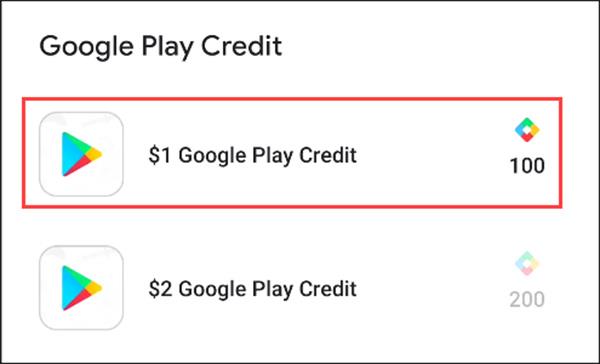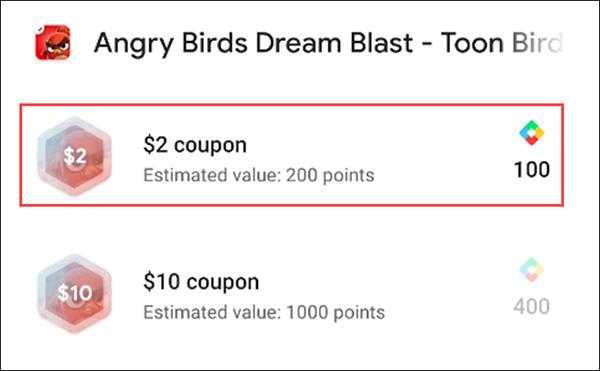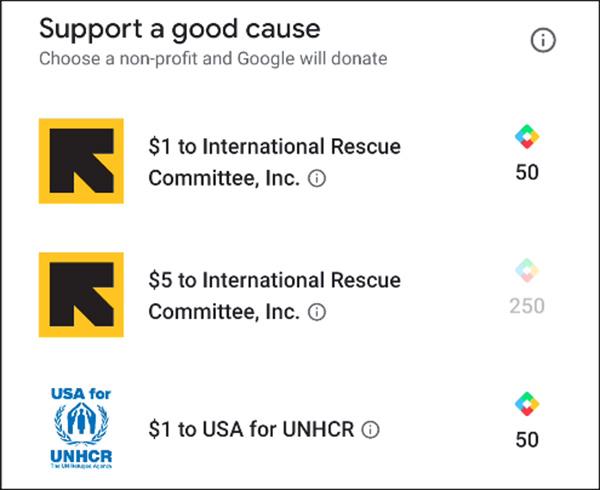Google Play Kauppa tarjoaa tuhansia sovelluksia, pelejä, elokuvia, e-kirjoja ja paljon muuta. Olet käyttänyt täällä paljon rahaa, miksi et saa siitä mitään palkintoja takaisin? Siksi Google Play Points on täällä.
Mitä Google Play -pisteet ovat?
Google Play -pisteet ovat palkintoja, jotka saat ostaessasi sisältöä Google Play Kaupasta. Näitä pisteitä voidaan käyttää alennuksiin, sovelluksen sisäisiin ostoihin tai Google Play -saldoon. Play Pointsin avulla kuka tahansa voi rekisteröityä ilmaiseksi.
Jokaista käyttämääsi dollaria kohden saat pisteitä takaisin. Ensimmäisen seitsemän päivän aikana ansaitset kolme kertaa enemmän pisteitä. Jos olet ansainnut tarpeeksi pisteitä vuoden sisällä, voit edetä uudelle tasolle, mikä auttaa sinua lisäämään ansaitsemiesi pisteiden määrää ja lisäämään uusia etuja.
Pronssiarvo
- $1 saa 1 pisteen
- Voi kasvattaa jopa 4x pelin sisäisiä pisteitä tapahtumaviikon aikana
- Ansaitse jopa 2x pistettä vuokraamalla elokuvia tai kirjoja tapahtumakuukauden aikana
Hopeataso (150+ pistettä/vuosi)
- 1 dollari on 1,1 pistettä
- Voi kasvattaa jopa 4x pelin sisäisiä pisteitä tapahtumaviikon aikana
- Ansaitse jopa 3x pistettä vuokraamalla elokuvia tai kirjoja tapahtumakuukauden aikana
- Viikoittainen hopeapalkinto voi olla jopa 50 pistettä
Kultainen sijoitus (600+ pistettä/vuosi)
- 1 dollari on 1,2 pistettä
- Jopa 4x pelin sisäisiä pisteitä on mahdollista koko tapahtumaviikon ajan
- Ansaitse jopa 4x pistettä vuokraamalla elokuvia tai kirjoja tapahtumakuukauden aikana
- Kultatason viikoittainen palkinto voi olla jopa 200 pistettä
Platinataso (3000 pistettä/vuosi)
- 1 dollari on 1,4 pistettä
- Jopa 4x pelin sisäisiä pisteitä on mahdollista koko tapahtumaviikon ajan.
- Ansaitse jopa 5x pistettä vuokraamalla elokuvia tai kirjoja tapahtumakuukauden aikana
- Platinastatuksen viikoittaiset palkinnot ovat jopa 500 pistettä
- Premium-tuki kehittäjiltä
Google Play -pisteet eivät kestä ikuisesti. Ne vanhenevat vuoden kuluttua viimeisestä toiminnasta. Tämä tarkoittaa, että ne vanhenevat, jos et lisää pisteitä tai et käytä pisteitäsi koko vuoden ajan.
Sijoitukset eivät myöskään ole pysyviä. Jos esimerkiksi ansaitset 600 pistettä vuodessa ja sinut ylennetään hopeaksi, säilytät tämän sijoituksen yhden vuoden. Vuoden lopussa uusi pistemääräsi määrittää sijoituksesi seuraavalle vuodelle. Tarvitset yli 600 pistettä säilyttääksesi hopeastatuksen.
Kuinka liittyä Google Play Pointsiin
Tällä hetkellä vain maat, kuten Yhdysvallat, Japani, Korea, Taiwan ja Hongkong, voivat osallistua Google Play -pisteisiin. Tarvitset Google-tilin, jota koulusi tai vanhempasi eivät hallitse.
Voit rekisteröityä Android-laitteella tai Google Play -sivustolla. Avaa Android-laitteellasi Play Kauppa -sovellus ja napsauta vasemmassa kulmassa olevaa kolmen viivan kuvaketta .
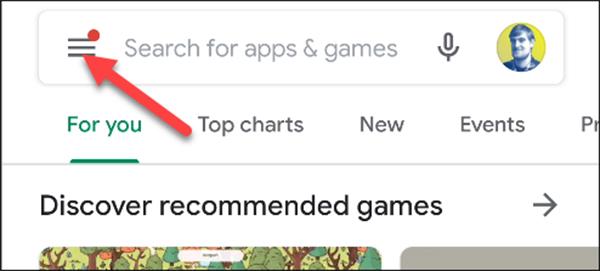
Valitse valikosta Play Points .
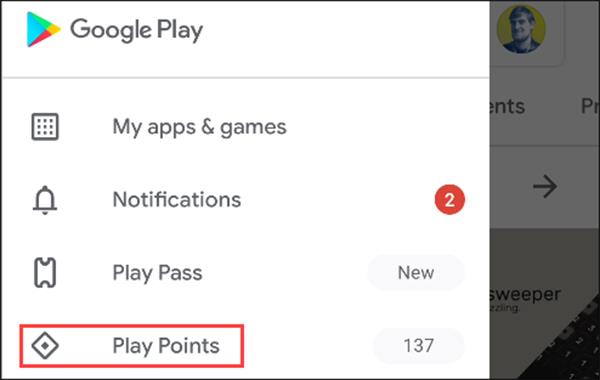
Napsauta Liity ilmaiseksi -painiketta .
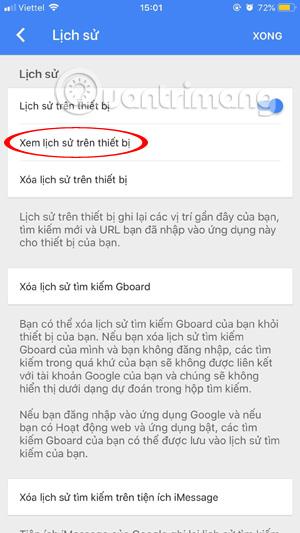
Sinulta kysytään maksutapaa, jos tililläsi ei ole tätä tuotetta.
Siirry verkkoselaimella osoitteeseen play.google.com ja klikkaa sivupalkista Play Points .
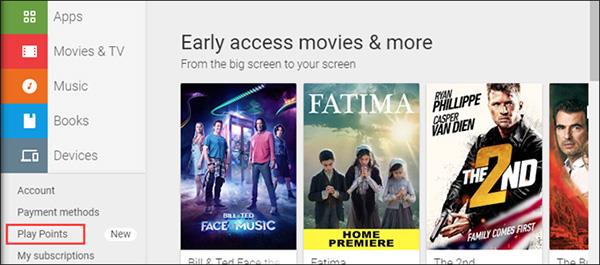
Napsauta Liity ilmaiseksi -painiketta .
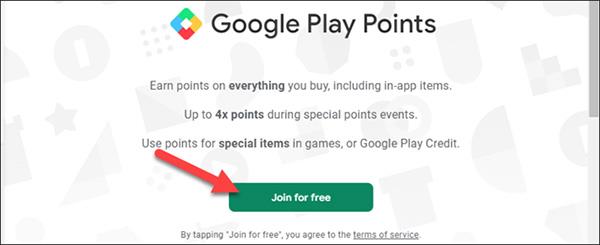
Sinulta kysytään maksutapaa, jos tililläsi ei ole tätä tuotetta.
Kuinka käyttää Play-pisteitä?
Google Play -pisteitä voidaan käyttää monella eri tavalla. Aloita avaamalla Play Kauppa Android-laitteellasi ja napsauttamalla vasemmassa yläkulmassa olevaa kolmen viivan kuvaketta .
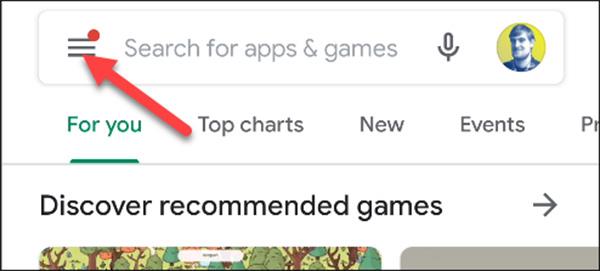
Valitse valikosta Play Points .
Avaa seuraavaksi Käytä -välilehti .
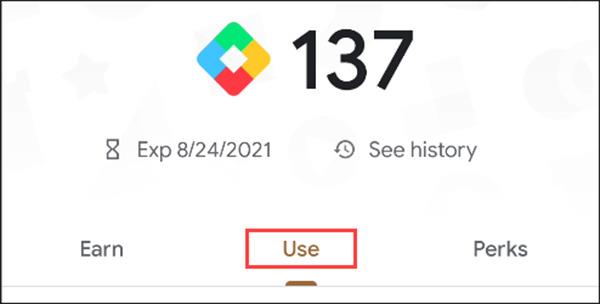
Ihmiset voivat käyttää Play-pisteitä Google Play -saldon ostamiseen, jolla voit maksaa sovelluksista, elokuvista, kirjoista ja muista Play Kaupasta.
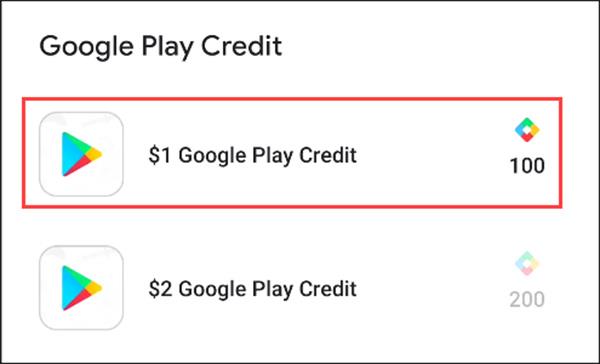
Toinen tapa on käyttää Play Points -pisteitä sovelluksen sisäisissä maksuissa. Google Play -saldo -osiossa näet pitkän luettelon Play Points -pisteitä tukevista sovelluksista ja peleistä.
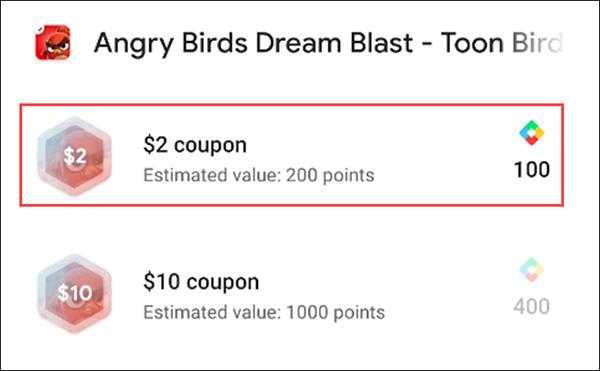
Lopuksi Play-pisteitä voidaan käyttää myös hyväntekeväisyyslahjoituksiin. Ansaitse -välilehden alla näet luettelon tukevista organisaatioista. Kun lahjoitat Play-pisteitä, se palautetaan Googlelle, ja yritys muuntaa ne vastaavaksi rahasummaksi lahjoittaakseen organisaatioille.
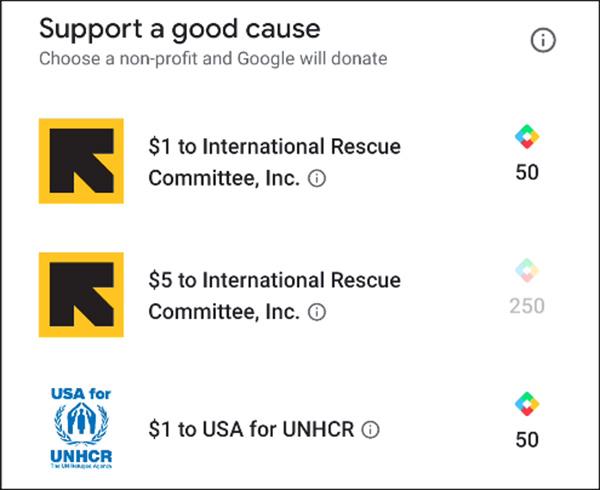
Play-pisteitä on helppo ansaita Google Play Kaupan avulla. Jos olet käyttänyt paljon rahaa Play Kaupassa, tämä on hieno ohjelma, johon voit liittyä.
Tutustu lisää: